Dịch vụ Apple TV thường hỗ trợ nhiều hơn một người dùng, điều này có nghĩa thiết bị có thể hỗ trợ nhiều hơn một Apple ID (tài khoản iTunes/App Store) cùng một thời điểm. Nó có thể không mượt mà và mạnh mẽ như tính năng nhiều người dùng trên Mac nhưng chắc chắn có thể đánh bật iPhone và iPad. Trong bài viết dưới đây, Quantrimang sẽ hướng dẫn bạn cách thiết lập nhiều tài khoản trên Apple TV.
Cách thêm nhiều tài khoản vào Apple TV
Trước khi có thể sử dụng nhiều tài khoản, bạn cần đăng nhập vào bất kỳ hoặc tất cả các tài khoản mà bạn muốn thêm. Dưới đây là cách thêm nhiều tài khoản vào Apple TV.
1. Mở Settings từ màn hình chính.
2. Bấm vào Accounts.
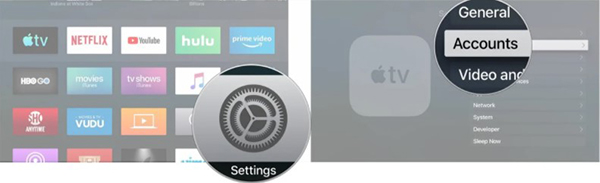
3. Chọn iTunes và App Store.
4. Bấm vào Add new Apple ID.
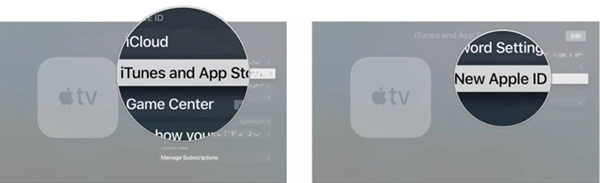
5. Chọn Enter New… nếu được yêu cầu.
6. Điền tên người dùng Apple ID thêm.
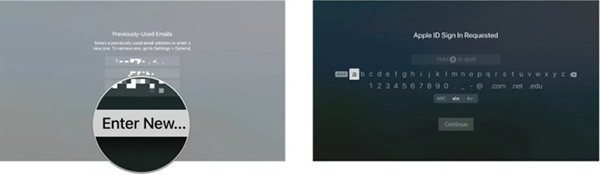
7. Chọn Continue.
8. Điền mật khẩu Apple ID thêm.
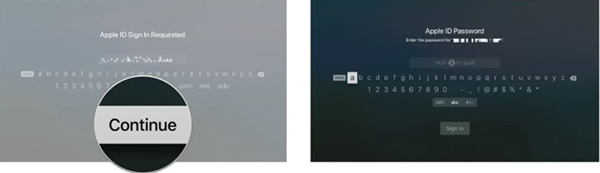
9. Chọn Sign In.
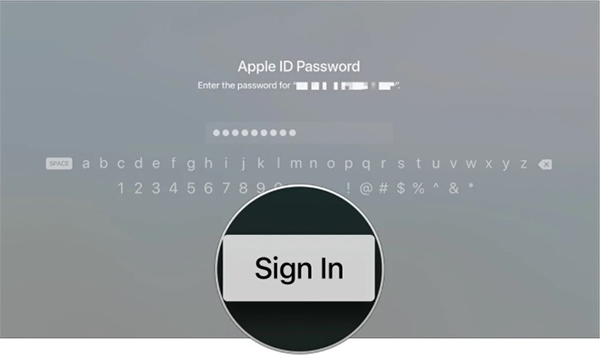
10. Lặp lại các bước trên cho mỗi tài khoản bạn muốn thêm vào.
Cách chuyển đổi giữa nhiều tài khoản trên Apple TV
Mặc dù có thể thêm nhiều tài khoản nhưng bạn chỉ có thể sử dụng một tài khoản một lúc. Đó là lý do vì sao bạn phải chuyển qua lại mỗi khi muốn sử dụng tài khoản khác.
1. Mở Settings từ màn hình chính.
2. Chọn Accounts.
3. Bấm vào iTunes và App Store.
4. Bấm vào tài khoản bạn muốn sử dụng.
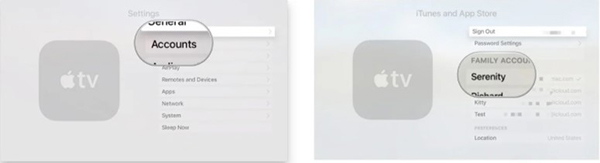
Cách chuyển người dùng qua Control Center
Cách thành viên trong gia đình đều có thể trải nghiệm riêng Apple TV nhờ có tính năng hỗ trợ đa người dùng. Control Center cung cấp công cụ truy cập nhanh để người dùng có thể đổi qua lại giữa các tài khoản dễ dàng hơn.
1. Từ điều khiển Siri, ấn giữ nút Home/TV.
2. Thay đổi người dùng ở góc trên bên phải thiết bị từ Control Center trên Apple TV.
Giờ bạn có thể chuyển đổi giữa các người dùng trên Apple TV.
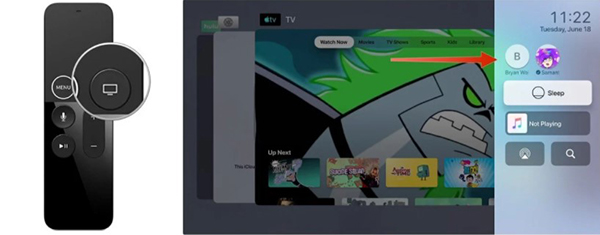
Các cách sử dụng khác của Control Center trên Apple TV
Control Center trên Apple TV không chỉ dùng để đổi người dùng, nó còn có những chức năng khác.
Dùng Control Center để đưa Apple TV vào chế độ ngủ
1. Bấm giữ nút Home/TV trên điều khiển Siri để mở Control Center trên Apple TV.
2. Chọn Sleep.
3. Bấm lại vào nút Home/TV để mở lại Apple TV.
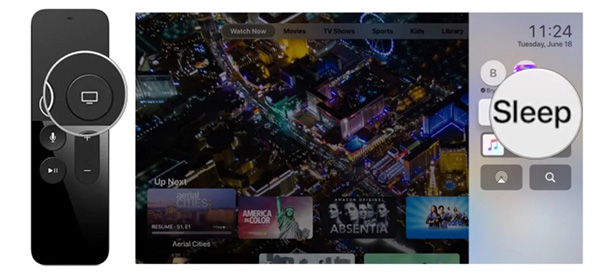
Thay đổi đầu ra âm thanh của Apple TV trên Control Center
1. Bấm giữ nút Home/TV trên điều khiển Siri để mở Control Center.
2. Chọn biểu tượng Audio.
3. Kéo xuống chọn đầu ra âm thanh phù hợp.
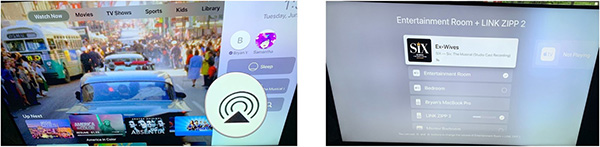
Tìm kiếm thông tin trên Control Center của Apple TV
1. Ấn giữ nút Home/TV để mở Control Center trên Apple TV.
2. Chọn biểu tượng Search.
3. Gõ hoặc sử dụng Siri để tìm kiếm.
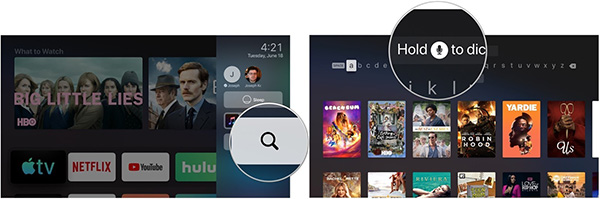
 Công nghệ
Công nghệ  AI
AI  Windows
Windows  iPhone
iPhone  Android
Android  Học IT
Học IT  Download
Download  Tiện ích
Tiện ích  Khoa học
Khoa học  Game
Game  Làng CN
Làng CN  Ứng dụng
Ứng dụng 



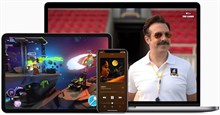














 Linux
Linux  Đồng hồ thông minh
Đồng hồ thông minh  macOS
macOS  Chụp ảnh - Quay phim
Chụp ảnh - Quay phim  Thủ thuật SEO
Thủ thuật SEO  Phần cứng
Phần cứng  Kiến thức cơ bản
Kiến thức cơ bản  Lập trình
Lập trình  Dịch vụ công trực tuyến
Dịch vụ công trực tuyến  Dịch vụ nhà mạng
Dịch vụ nhà mạng  Quiz công nghệ
Quiz công nghệ  Microsoft Word 2016
Microsoft Word 2016  Microsoft Word 2013
Microsoft Word 2013  Microsoft Word 2007
Microsoft Word 2007  Microsoft Excel 2019
Microsoft Excel 2019  Microsoft Excel 2016
Microsoft Excel 2016  Microsoft PowerPoint 2019
Microsoft PowerPoint 2019  Google Sheets
Google Sheets  Học Photoshop
Học Photoshop  Lập trình Scratch
Lập trình Scratch  Bootstrap
Bootstrap  Năng suất
Năng suất  Game - Trò chơi
Game - Trò chơi  Hệ thống
Hệ thống  Thiết kế & Đồ họa
Thiết kế & Đồ họa  Internet
Internet  Bảo mật, Antivirus
Bảo mật, Antivirus  Doanh nghiệp
Doanh nghiệp  Ảnh & Video
Ảnh & Video  Giải trí & Âm nhạc
Giải trí & Âm nhạc  Mạng xã hội
Mạng xã hội  Lập trình
Lập trình  Giáo dục - Học tập
Giáo dục - Học tập  Lối sống
Lối sống  Tài chính & Mua sắm
Tài chính & Mua sắm  AI Trí tuệ nhân tạo
AI Trí tuệ nhân tạo  ChatGPT
ChatGPT  Gemini
Gemini  Điện máy
Điện máy  Tivi
Tivi  Tủ lạnh
Tủ lạnh  Điều hòa
Điều hòa  Máy giặt
Máy giặt  Cuộc sống
Cuộc sống  TOP
TOP  Kỹ năng
Kỹ năng  Món ngon mỗi ngày
Món ngon mỗi ngày  Nuôi dạy con
Nuôi dạy con  Mẹo vặt
Mẹo vặt  Phim ảnh, Truyện
Phim ảnh, Truyện  Làm đẹp
Làm đẹp  DIY - Handmade
DIY - Handmade  Du lịch
Du lịch  Quà tặng
Quà tặng  Giải trí
Giải trí  Là gì?
Là gì?  Nhà đẹp
Nhà đẹp  Giáng sinh - Noel
Giáng sinh - Noel  Hướng dẫn
Hướng dẫn  Ô tô, Xe máy
Ô tô, Xe máy  Tấn công mạng
Tấn công mạng  Chuyện công nghệ
Chuyện công nghệ  Công nghệ mới
Công nghệ mới  Trí tuệ Thiên tài
Trí tuệ Thiên tài